Android Studio是一套面世时间还不长的IDE(即集成开发环境),目前已经免费向谷歌及Android的开发人员发放。Android Studio以IntelliJ IDEA为基础,后者同样是一套相当出色的Android开发环境。在今天的文章中,我们将共同了解如何创建一个全新Android项目,同时充分发挥Android Studio所提供的各项功能优势。
1.项目设置
在开始畅游Android Studio的世界之前,大家首先需要点击此处下载并进行安装。请注意,各位必须事先安装好JDK 6或者更高版本。如果是在Windows系统环境下,先启动.exe文件、而后按照安装向导的指示一步步完成。如果大家使用的是OS X系统,则首先双击启动磁盘镜像,然后将Android Studio拖拽到自己的应用程序文件夹当中。
在成功完成了以上各项步骤后,那么大家的开发环境应该已经得到了正确设置。接下来,我们可以准备好利用Android Studio创建自己的第一款Android应用程序了。当大家第一次启动Android Studio时,应该会看到该软件的欢迎屏幕,其中还提供一些选项、指导我们以此为起点迈出Android应用开发的第一步。
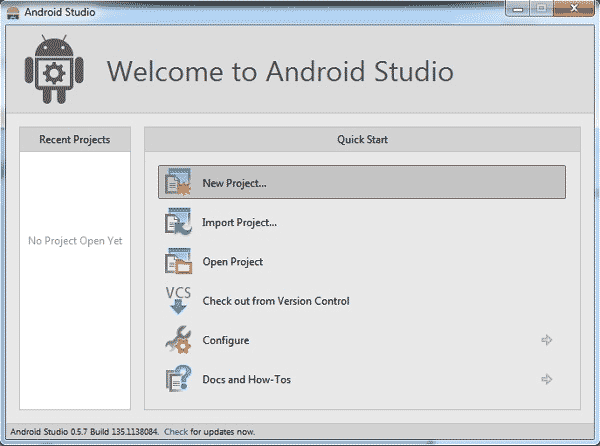
在今天的教程中,我们将选择“New Project(新项目)”选项。不过如果大家希望把Eclipse等其它环境中的现有项目转化为Android Studio项目,也可以选择“Import Project(导入项目)”。Android Studio能够将Eclipse项目转换为Android Studio项目,并在项目中为用户提供必要的配置文件。
如果大家在选项列表中点击了“Open Project(打开项目)”,则可以开启已经利用Android Studio或者IntelliJ IDEA创建出的项目。而选择“Check out from Version Control(版本控制检查)”的话,大家能够对处于版本控制之下的项目副本进行检查。通过这种方式,我们可以将现有项目作为基础、快速构建起新的针对性版本。
由于我们需要从零开始,因此这里选择“新项目”。这时大家会看到一份选项列表,旨在对我们的新项目作出配置。在今天的教程中,我们将创建一款简单的应用程序,主要目的是为大家演示Android Studio中最为重要的一部分功能特性。相信大家也和我一样,会认为“HelloWorld”这个名称最适合本次开发出的新项目。

正如大家在上面这幅截图中所看到,我把自己的应用程序命名为HelloWorld,并为其设定了模块名称。如果大家对IntelliJ IDEA不太熟悉,可能不知道模块这东西到底是什么。模块实际上就是一个可以进行编译、运行、测试以及调试的独立功能单元。模块当中包含有源代码、编译脚本以及用于特定任务的其它组成部分。
新闻热点
疑难解答
图片精选